クイック統合ガイド
本章では、ゼロから始めてPayCloud決済ゲートウェイに迅速に接続する方法を紹介します。
ステップ1: マーチャントの登録
まず、営業担当者に連絡してPayCloudマーチャント登録を申請します。事前にマーチャント/店舗の関連情報と連絡先を準備しておいてください。登録が成功すると、以下の情報を取得できます:
- マーチャント番号 (merchant_no/mid): マーチャントの一意識別子であり、すべての取引リクエストで必要です。
- オフライン店舗番号 (store_no/sid): 実店舗での取引を示し、経営データの範囲を分けるために使用されます。
- オンライン店舗番号 (store_no/sid): オンラインプラットフォーム上の仮想店舗を示し、オンライン取引とデータ管理のために使用されます。
- マーチャントプラットフォームログインアカウント (Login Account): 管理と取引の確認が可能なアカウントです。登録メールまたは営業担当者にログイン情報を確認してください。
ステップ2: 支払いアプリケーションの作成
前のステップで取得したアカウントを使用して、"開発設定 > 基本設定" に移動し、新しい支払いアプリケーションを作成します。これにより、AppIDが得られます。すべてのリクエストでこのIDを使用します。
AppIDとは?なぜ必要なのか?
AppIDは、アプリケーションや統合モジュールを一意に識別するための識別子です。認証、権限管理、データのやり取りにおいて重要です。
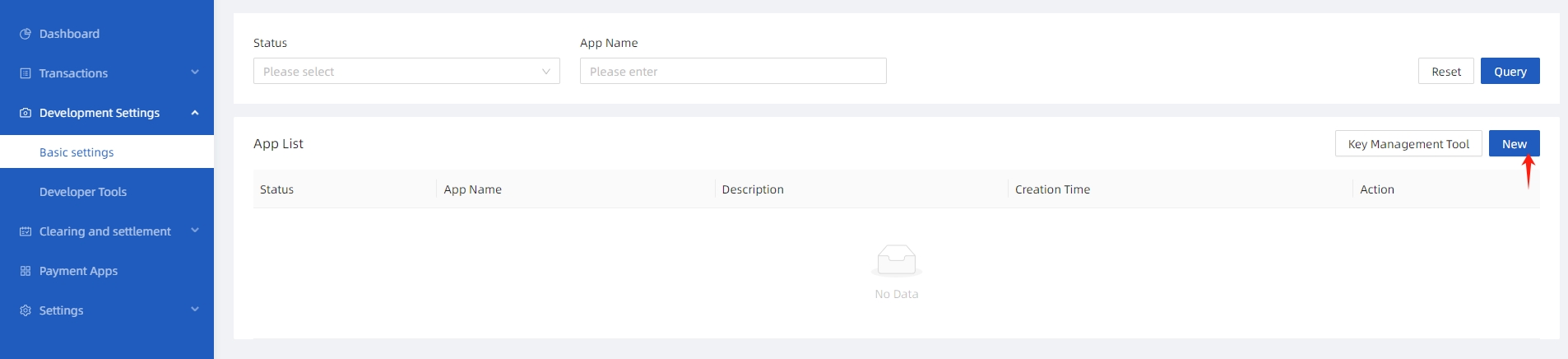
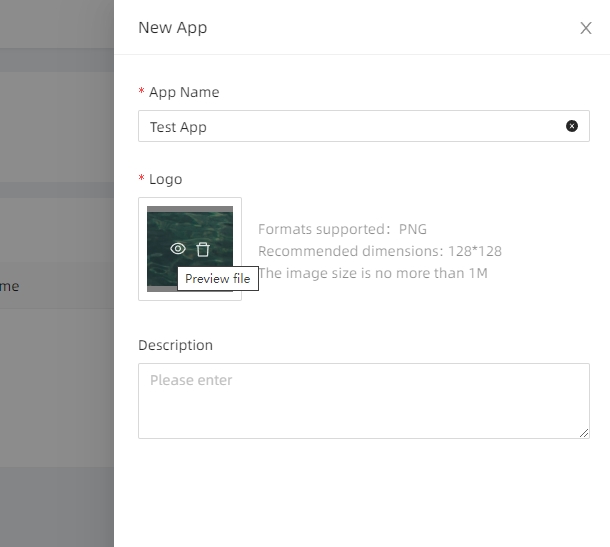
マーチャントは複数のアプリを作成できます。ソフトウェアサービスプロバイダ(ISV)の場合、複数のマーチャントに同一アプリを作成できます。支援が必要な場合は、サービス提供者に連絡してください。
ステップ3: アプリケーションキーの設定
PayCloudゲートウェイはRSA暗号化を使用し、データの完全性を保護します。詳細については、RSAキー設定と署名を参照してください。
| 1. アプリリストで"キー管理"を選択 | 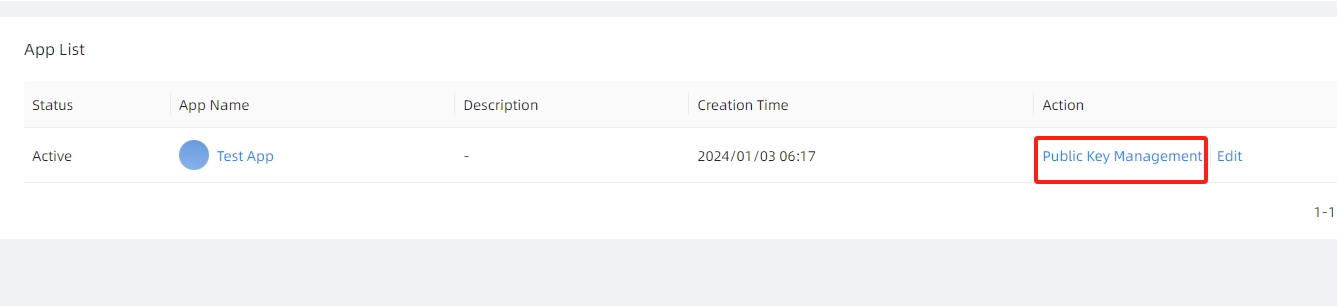 |
| 2. キー設定画面で公開鍵を入力し、保存 | 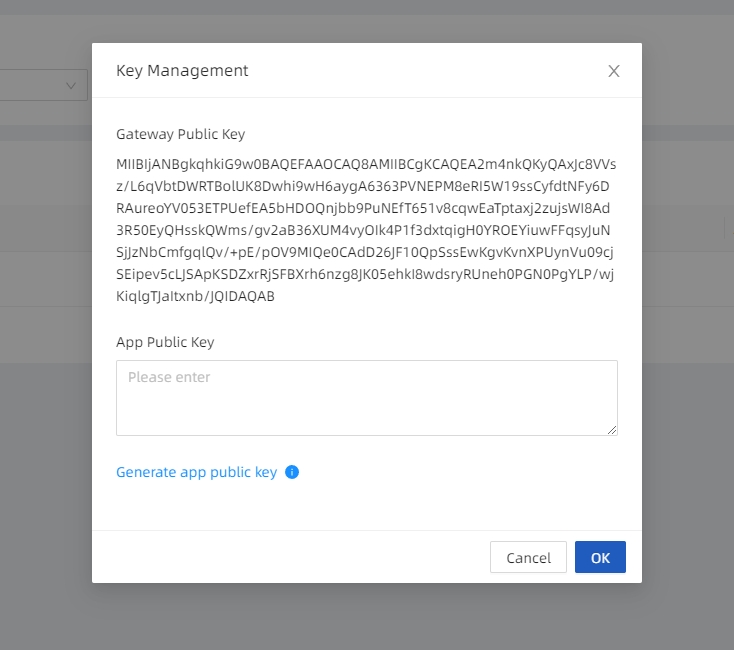 |
ステップ4: 適切な決済商品を選択
ビジネスシーンに応じた適切な決済商品を選びます。
決済商品はオンラインとオフラインで異なります。正しい商品を選ばないと取引が失敗します。store_noパラメータに注意し、オフライン店舗はオフライン決済に、オンライン店舗はオンライン決済に使用してください。
| 特徴 | オフライン決済 | オンライン決済 |
|---|---|---|
| 取引シーン | 店舗やサービス現場での対面取引 | ウェブサイト、アプリ、ミニプログラムでのインターネット取引 |
| 支払い方法 | POS端末、QRコード、NFC | ウェブ支払い、アプリ支払い、ミニプログラム支払い、H5支払い |
| 顧客との接触方法 | 店舗での対面取引 | リモートでの取引 |
| 物流または納品 | 現場での納品 | 配送または電子納品 |
| 対象業種 | 飲食、小売、美容など | 電子商取引、オンラインコース、サブスクリプションサービスなど |
| 利用可能な決済商品 | - QRコード決済 - モバイルウェブ決済 | - PCウェブ決済 - モバイルウェブ決済 - アプリ内決済 - ミニプログラム決済 |
| 特記事項 | 一部の決済はアプリ内でのみ利用可能 | 一部の決済はブラウザやQRコードスキャンでのみ可能 |
| パラメータ要件 | オフライン店舗番号のみ使用可能 | オンライン店舗番号のみ使用可能 |
| 線上線下ブレンド | 実際のビジネスでは、オンラインとオフラインのビジネスを厳密に区別しない場合があります。例えば、以下のような場面があります。 1. コンピュータのウェブページで支払いを行う際、QRコード (スキャン支払い-MPMモード) をウェブページに表示し、オフラインからオンラインに切り替えて完了する。 2. ブラウザからAlipayに遷移し、オフラインモバイルウェブ支払い を呼び出し、Alipay支払いを行いオンラインビジネスの決済を実現する。 | |
ステップ5: APIの認可
アプリ管理画面でAPIを選択して認可します。
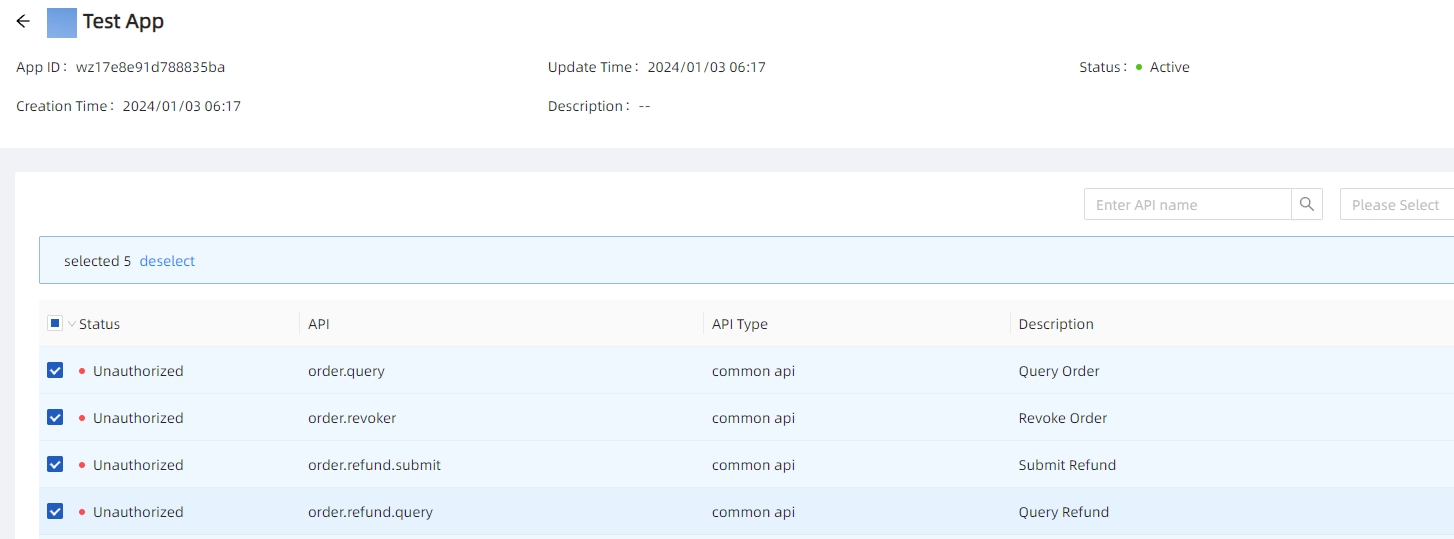
ステップ6: コード作成と統合テスト
APIドキュメントに従い、コードを記述しパラメータを設定してテストします。
SDKを利用して迅速な統合も可能です (SDKのダウンロード)。 SDKは現在Javaのみサポートされていますが、PHPやC#のサンプルも提供しています。
問題が発生した場合は、注文番号 (merchant_order_no) または返答メッセージの psn を提供して技術サポートに��連絡してください。
ステップ7: 商用化と監視
- テスト後、運用環境に切り替えてください。
- 取引をリアルタイムで監視し、ログ記録と例外処理を設定します。
- 定期的に決済を確認し、最適化を行います。
- キーの更新とインターフェースのアップグレードを行い、取引データを分析して体験を向上させます。